サポート情報
AKAI Professional MPK mini MK2
[ 2016-06-09 ]
MPK mini MK2エディターソフトの使用方法
0. まず、MPK mini mk2製品ページから、お使いのコンピューターのOSに合わせて、エディターソフト「MPK Mini MKII - Editor v1.0.5」をダウンロードして、インストールしてください。
http://akai-pro.jp/mpkminimk2/
1. MPK mini mk2をコンピューターと接続します。
2. インストールしたMPK mini mk2 Editorを起動します。
3. エディターソフトの「Options」メニューから「Device Setup」を選びます。
4. 現れた「DEVICE SETUP」ウインドウの、「Input」と「Output」の欄で、どちらも「MPKmini2」を選択し、「OK」ボタンを押します。
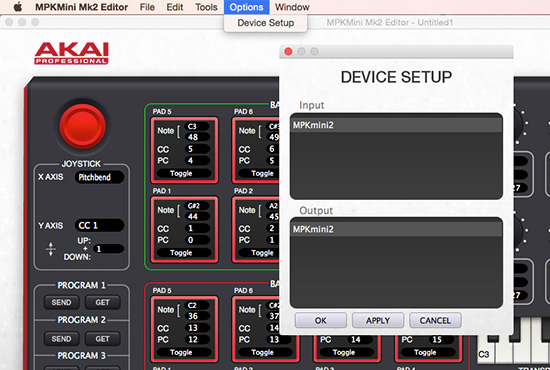
5. 「File」メニューから「Get From Hardware」>「Program: 1」を選びます。
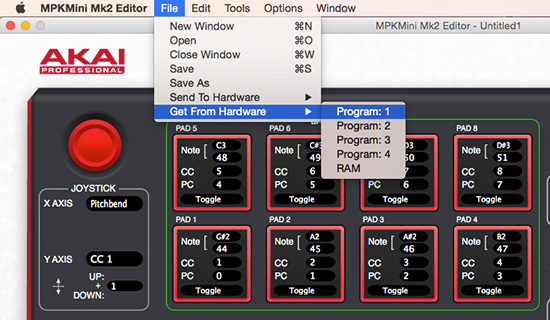
6. これで、現在のMPK mini mk2本体のProgram 1の状態が、エディターソフトに読み込まれました。ここから、パッドに割り当てるノートナンバーを編集していきます。
7. エディターソフトの各パッドの中に、
Note [
という欄があり、上に「G#2」などの音階名、下に「44」などのノートナンバーが表示されています。今回は、このノートナンバーを編集します。例えば今回、パッドバンクA(BANK A)で、8つのパッドの左下「PAD 1」に「ノートナンバー:55(音階名:G3)を割り当てたいとします。
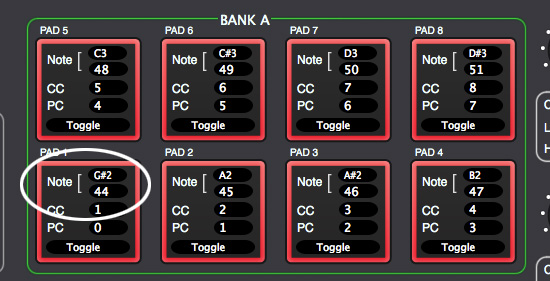
8. エディターソフト上で、パッドバンクA(BANK A)は緑の線に囲まれて上の8つ、パッドバンクB(BANK B)は赤い線に囲まれて下の8つのパッドとして表示されています。今回はパッドバンクA(BANK A)のPAD 1を編集しますので、この緑線に囲まれたPAD 1の中の、
Note [
と書かれた下段の欄に、目的のノートナンバー「55」と入力します。正しく入力されると、そのすぐ上の音階名が自動的に「G3」に変わります。
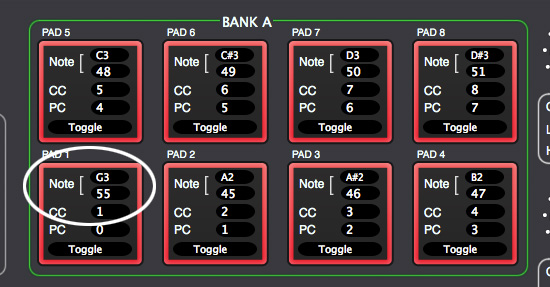
9. 設定しましたら、「File」メニューから「Send To Hardware」>「Program: 1」を選びます。この操作で、ソフト上で設定した情報が、MPK mini mk2本体のProgram 1に送られます。
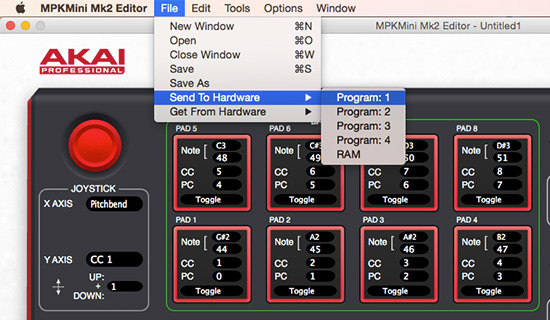
10. エディターソフトを終了します。
11. MPK mini mk2本体で、右端の「PROG SELECT」を押しながら、PAD 5(PROG 1)を押し、Program 1を呼び出します。
12. 何かお手持ちのMIDIソフトウエアを起動し、設定したPAD 1を叩いて、目的のノートナンバーを出力していることを確認します。
以上で、パッドのノートナンバーのアサインは完了です。他のパッドを設定するのも同じ手順です。8. の段階で必要なパッドをすべて設定して、9. に進んでください。
また、ノブのアサインにつきましては、上記6. までは同様の手順で、その後、パッド同様にエディターソフト上のK1〜K8の「CC(設定したいMIDIコントロールチェンジ・ナンバー)」「LO(最小値)」「HI(最大値)」を入力し、設定が終わりましたら、上記9. 以降で、パッド同様、MPK mini mk2本体に設定を戻して完了です。
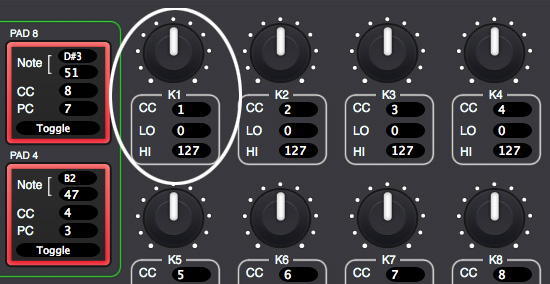
設定の手順は以上です。上記手順通り操作しても正しく設定できない場合は、カスタマー・サポートにご相談ください。